Cómo administrar el historial de grabaciones de su zoom
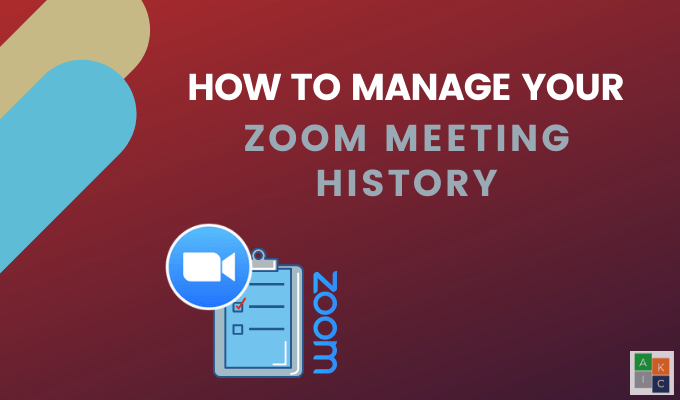
- 1640
- 431
- Carmen Casillas
Registrar una reunión de zoom para referencia futura es una mejor manera de preservar un registro de una reunión que tomar notas. Las reuniones se pueden grabar localmente en su computadora o en la nube de Zoom para usuarios con licencia.
Después de grabar la reunión, ¿cómo se accede a las grabaciones de zoom y las administra??
Tabla de contenido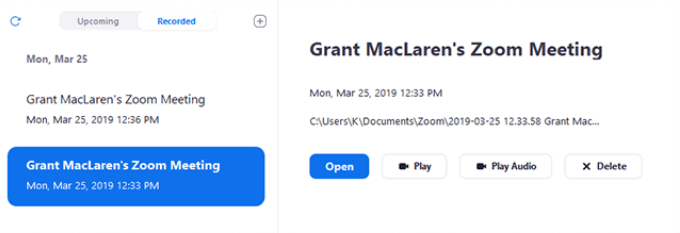
- Seleccione la grabación de zoom que desea ver.
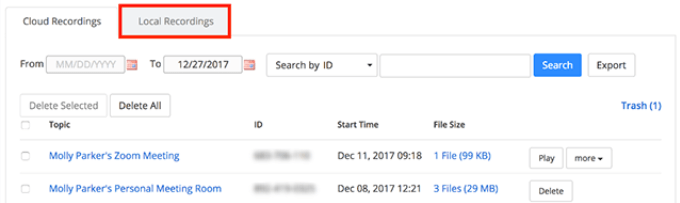
Las opciones disponibles son:
- Jugar el archivo de video
- Toca el archivo de audio solo
- Abra la carpeta almacenar las grabaciones
- Eliminar esta grabación Desde el cliente Zoom (aún se almacenará en su computadora)
Por defecto, Zoom coloca todas las grabaciones de Zoom en una carpeta en su computadora en las siguientes ubicaciones:
- Mac:/Usuarios/nombre de usuario/documentos/zoom
- ordenador personal: C: \ users \ username \ documents \ zoom
Cómo compartir grabaciones locales de zoom
Encuentre el video de la reunión que desea compartir con aquellos que se unieron a la reunión a través de las ubicaciones mencionadas anteriormente en su computadora. Sube a un servicio de almacenamiento en la nube como Dropbox o un servicio de transmisión como YouTube y comparta el enlace desde allí.
O, si no puede encontrar el archivo de video en su computadora:
- Inicie sesión en su cuenta de zoom
- Vea una lista de sus grabaciones locales de zoom y dónde están en su computadora
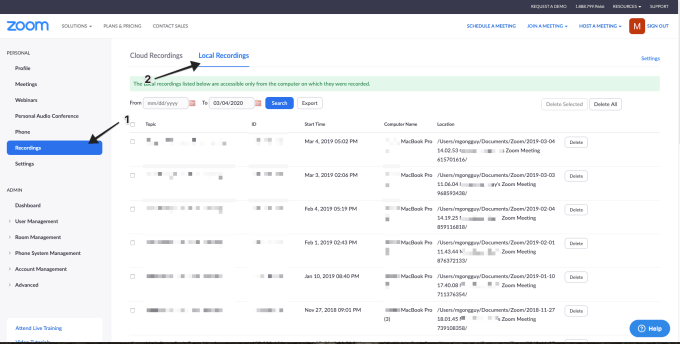
- Vuelva a ver la reunión que desea compartir y haga clic Exportar
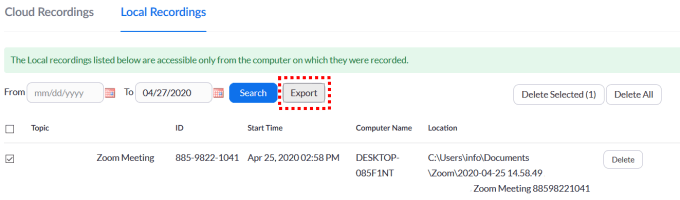
- Tenga en cuenta la ubicación de donde está exportando el archivo de video de la reunión de zoom local
- Cargue el archivo de video MP4 de reunión a un servicio de almacenamiento en la nube o un servicio de transmisión y comparta el enlace desde esa ubicación
Cómo administrar y acceder a las grabaciones de zoom en la nube
Los propietarios de cuentas y los administradores pueden administrar grabaciones de zoom en la nube, incluidos los archivos de visualización, intercambio y eliminación de audio, video, chat y transcripción.
Los usuarios pueden ver, compartir y eliminar sus propias grabaciones en la nube.
Para administrar grabaciones en la nube, debe tener una cuenta de zoom premium con grabación en la nube habilitada. También debe tener privilegios del propietario o administrador.
Para los administradores
- Inicie sesión en el portal web de Zoom
- Hacer clic Administración de cuentas Desde el menú de navegación> Gestión de grabación
- Seleccione el rango de estado y fechas
- Buscar por ID de reunión, tema, host o palabra clave
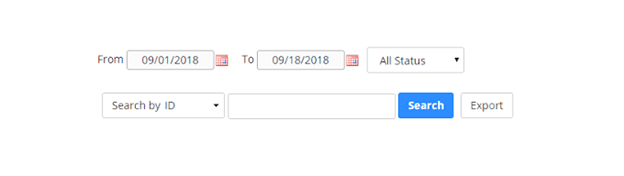
Para los usuarios:
- Inicie sesión en su portal web de Zoom
- Hacer clic Grabaciones Desde el menú de navegación
- Verá una lista de las grabaciones en la nube que creó
- Elija el estado y el rango de fechas
- Buscar por tema, palabra clave, host o identificación de reuniones
Administrar la configuración de grabación en la nube
- Hacer clic Administración de cuentas > Gestión de grabación Desde el menú de navegación
- Localice y haga clic en la grabación de zoom que desea ver
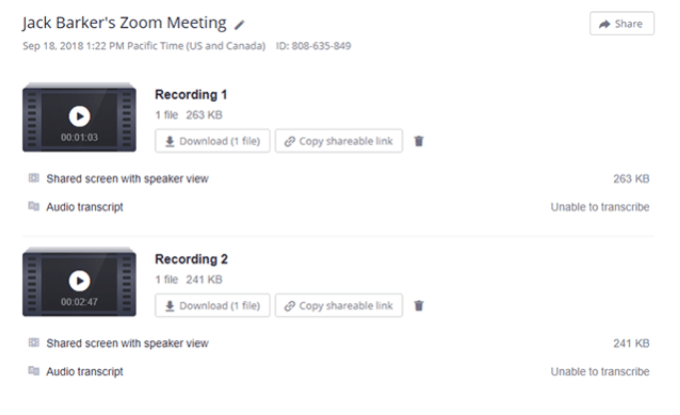
- Cambie el nombre de una reunión de zoom haciendo clic en el icono de lápiz
- Para reproducir el video en su navegador, haga clic en el botón en la miniatura
- Descargue la grabación de zoom a su computadora
- Hacer clic Compartir Para mostrar el enlace de grabación
- Establezca opciones de intercambio como habilitar o deshabilitar descargas o requerir una contraseña
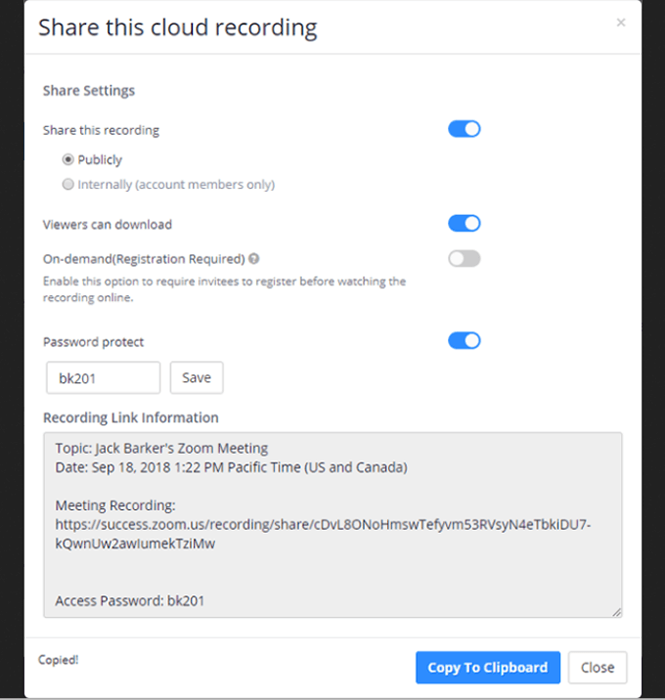
Establezca otras opciones de intercambio, incluyendo:
- Hacer el enlace público o privado
- Exigir a los espectadores que ingresen el nombre y la dirección de correo electrónico
- Permitiendo a otros ver una parte de pantalla compartida de la reunión grabada

- También puede descargar el archivo de video, copiar el enlace para compartirlo o eliminar el archivo
Para grabaciones de zoom en la nube que incluyen transcripciones de chat o audio, también puede descargar, copiar o eliminar los archivos utilizando los mismos iconos que se indican anteriormente.

Cómo exportar una lista de grabaciones en la nube
Exportar un archivo CSV con detalles de sus reuniones de nube grabadas, incluida la ID de reunión, el tema de la reunión, la dirección de correo electrónico del host, el tamaño del archivo, la fecha de inicio y la hora.
- Ir a Gestión de grabación de Administración de cuentas En el menú de navegación
- Seleccione sus criterios de búsqueda
- Hacer clic Exportar

Cómo ver el análisis de grabación en la nube
Para ver las vistas y descargas de la página para una grabación de zoom en la nube que ha compartido interna o externamente, siga los pasos a continuación:
- Acceso Gestión de grabación
- Haga clic en el tema que desea ver
- Especifique un rango de fecha desde los menús desplegables en la parte superior
- Hacer clic Buscar
- Ver datos del filtro o un resumen para una reunión en la nube haciendo clic en una de las pestañas
Verá las siguientes métricas:
- El número de vistas en una página de grabación de zoom, no el número de veces que se reproducen o cuántas vistas únicas
- Cuántas descargas, pero no si se completó el proceso
Proteger las grabaciones de zoom en la nube con una contraseña
Para administrar quién puede ver o descargar sus reuniones de nube grabadas, use la función de protección de contraseña por:
- Accesorio Gestión de grabación de Administración de cuentas En el menú de navegación
- Encuentre la grabación que desea proteger y haga clic Compartir junto a él
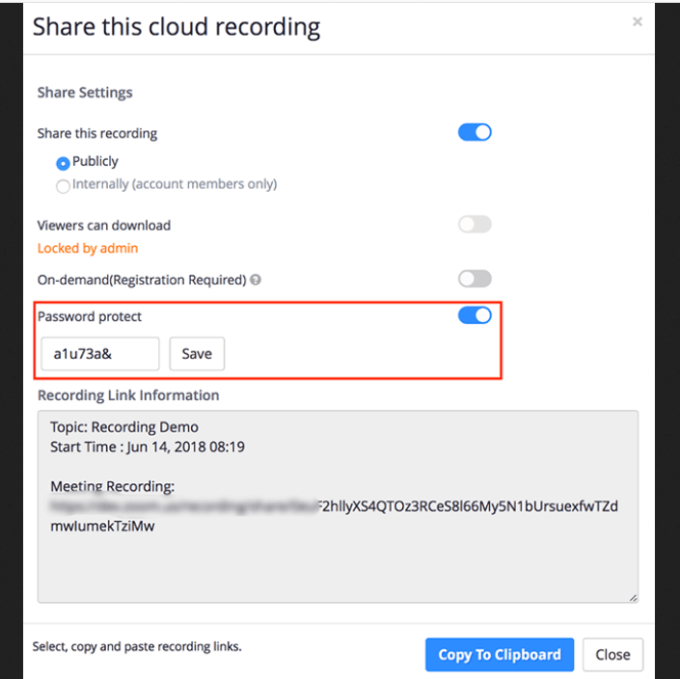
- Alternar el Proteger contraseña Cambiar a la posición de encendido
- Ingrese una contraseña y haga clic Ahorrar
Cómo eliminar las grabaciones de zoom en la nube
Si lo desea, puede eliminar todas sus grabaciones de zoom o solo algunas de ellas en función de cualquier criterio que elija. Los archivos eliminados se moverán al archivo de basura. Permanecerán en la basura durante 30 días a menos que los elimine permanentemente manualmente.
Tenga en cuenta que cualquier archivo en su basura no cuentan como parte de su asignación de almacenamiento en la nube.
- Navegar a Gestión de grabación
- Hacer clic Eliminar todos Si desea eliminar todas las grabaciones de zoom
- Para grabaciones específicas, cambie el rango de fechas y use los criterios de búsqueda para seleccionar los archivos que desea eliminar
Cómo recuperar grabaciones de la basura
¿Accidentalmente trasladaste una grabación de zoom a la basura y quieres recuperarla?? No hay problema si es dentro de los 30 días.
- Revise las reuniones que desea restaurar
- Hacer clic Recuperar en la parte superior o al lado de la reunión para restaurarla
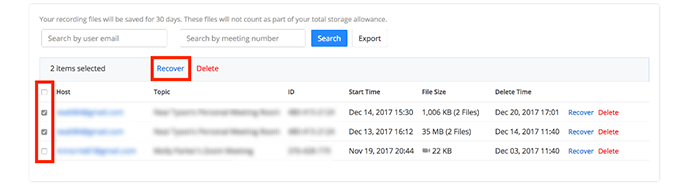
Poder grabar reuniones de zoom es una característica útil. Úselo para revisar o compartir grabaciones de zoom más tarde. Saber cómo administrar el historial de su reunión le brinda más control sobre la información que guarda, cómo la guarda y quién tiene acceso a él.
- « Oculus Quest Review un auricular VR que vale la pena comprar
- Accesos directos de teclado de Windows 10 La guía definitiva »

